Zakázať SELinux na CentOS 7
CentOS 7, založený na otvorenom jadre Linuxu, má zabudovaný bezpečnostný systém s názvom SELinux (Security Enhanced Linux). Tento nástroj poskytuje ovládacie prvky riadenia prístupu. Administrátor upraví súčasné politiky, čím nakonfiguruje optimálnu konfiguráciu pomocného programu. Pri absencii práva na povolenie prístupu bude odmietnutý - tento model nastavení sa vzťahuje na iné parametre. Vzhľadom na vyššie uvedené by mal byť nástroj na určenie interakcie procesov a používateľov niekedy vypnutý. Dnes by sme chceli ukázať dve dostupné metódy vykonávania tejto operácie.
Zakázať SELinux na CentOS
Vývojári odporúčajú vždy držať SELinux v pracovnom režime „vynucovanie“ - vynucovanie pravidiel. Ak administrátor potrebuje zmeniť tento režim na „vypnuté“ , môže to byť vykonané v rámci jednej relácie alebo natrvalo úpravou konfiguračného súboru. Najprv skontrolujte aktuálny stav nástroja a zistite, či ho chcete vypnúť alebo nie. Na tento účel vytvorte iba jeden príkaz:
- „Terminál“ spustite ľubovoľnou vhodnou metódou, napríklad prostredníctvom ponuky „Aplikácie“ .
- Aktivujte trvalé práva nadriadeného používateľa nastavením
su -. Potom budete musieť zadať heslo z prístupu root. Takto napísané symboly sa z bezpečnostných dôvodov nikdy nezobrazujú. - Príkaz
sestatusaktivujte jeho vložením a stlačením klávesu Enter . - Nájdite riadok "SELinux status", ktorý zobrazuje aktuálny stav. Ak nie je "vypnutý" , potom je nástroj v aktívnom prevádzkovom stave.
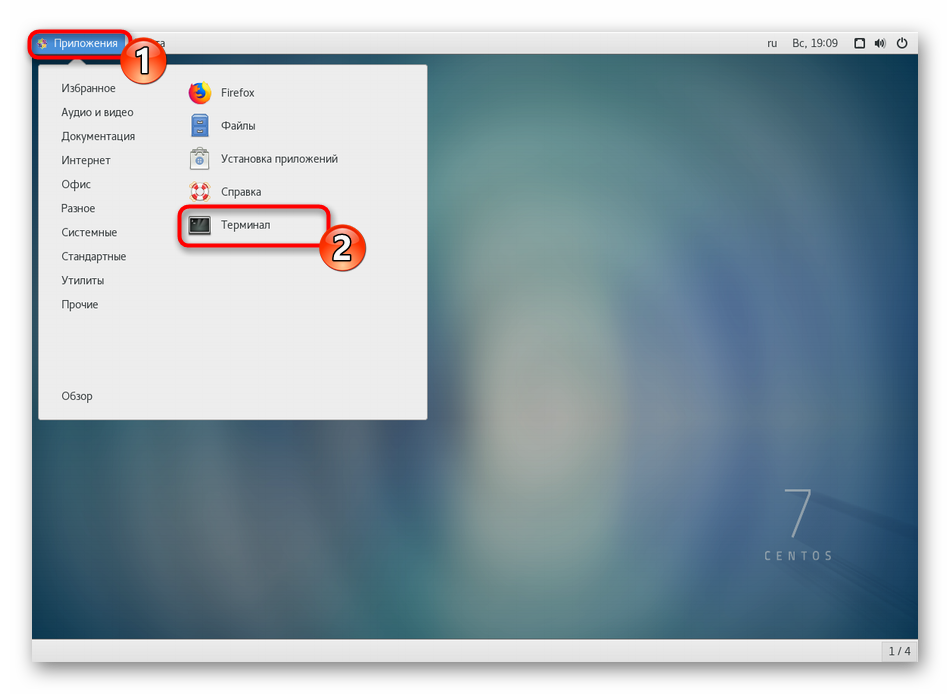
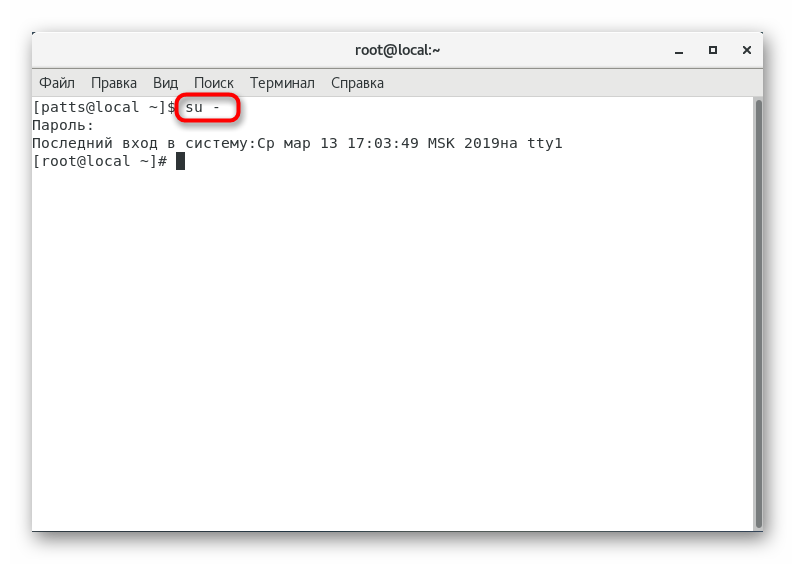
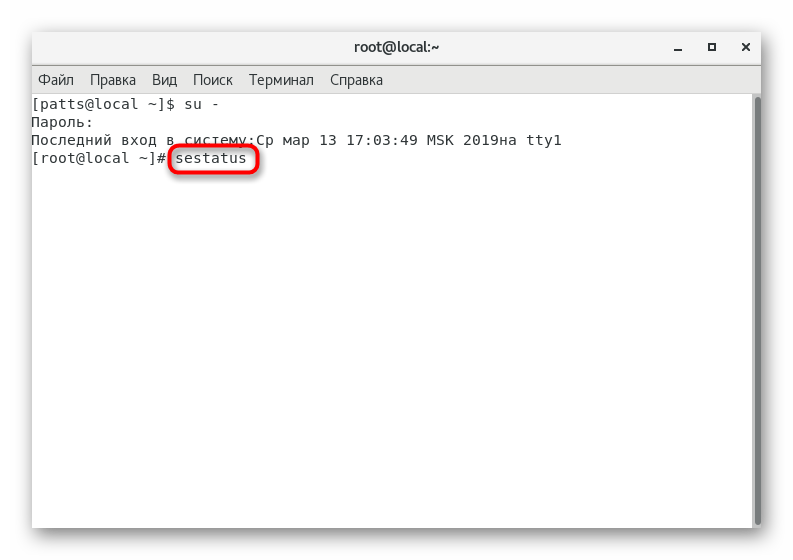
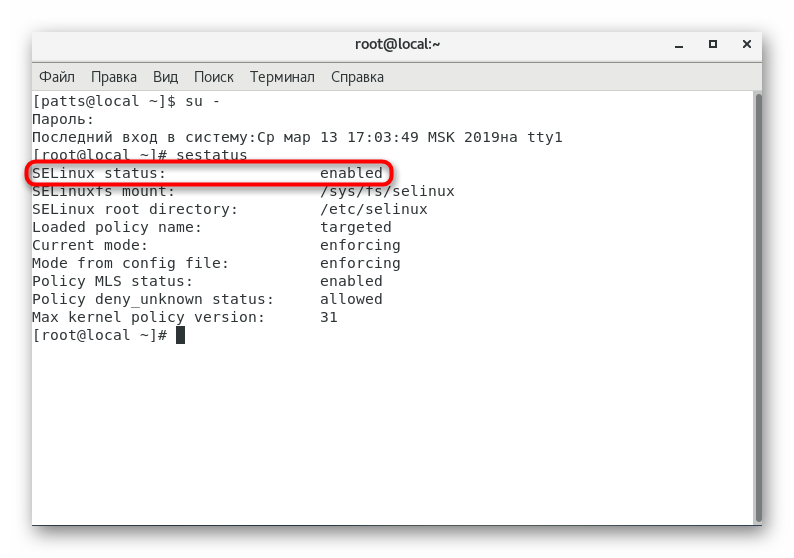
Pomocou vstavaného príkazu môžete rýchlo skontrolovať stav zabudovaného bezpečnostného systému. Ďalej Vám odporúčame zoznámiť sa s dvomi metódami vypnutia SELinuxu, ktoré budú najužitočnejšie v rôznych situáciách.
Metóda 1: Zakázať v aktuálnej relácii
SELinux je zvyčajne vypnutý za účelom kontroly všetkých parametrov OS alebo opravy chýb. Stačí, ak nástroj vypnete počas jednej relácie terminálu. Na tento účel nemusíte meniť konfiguračný súbor, použite príkaz sudo setenforce 0 , kde 0 je len hodnota vypnutia.
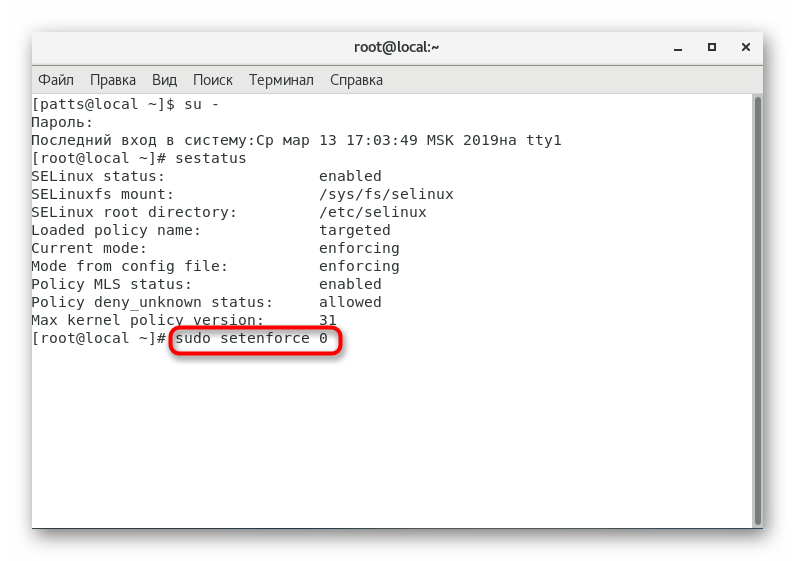
Môžete overiť, že ochrana bola úspešne zakázaná. Po spustení nového systémového terminálu bude pokračovať v práci v normálnom režime, to znamená v konfiguračnom súbore. Nezabudnite, že po každom reštarte OS bude potrebné vyššie uvedený príkaz prepísať, aby ste znovu deaktivovali SELinux.
Metóda 2: Trvalé odstavenie
Trvalá deaktivácia SELinuxu bude účinná aj po reštartovaní OS, pretože parameter sa nastavuje cez konfiguračný súbor. Ako ste už mohli pochopiť, bude potrebné ju zmeniť manuálne. Na tento účel odporúčame použiť akýkoľvek vhodný textový editor.
- Ako príklad si dnes vezmeme nano . Inštaluje balíky pre túto aplikáciu pomocou
sudo yum install nano. - Ak chcete pokračovať v inštalácii, musíte zadať heslo z účtu superuživatela.
- Po úspešnej inštalácii spustite súbor nastavení cez tento editor zadaním
sudo nano /etc/selinux/config. - Medzi všetkými riadkami nájdite "SELINUX =" .
- Po znaku „=“ nahradiť výraz, ktorý je tam zadaný,
disabled. - Nastavenia uložte stlačením Ctrl + O.
- Nemeňte názov súboru, ktorý chcete zapísať, stlačte kláves Enter .
- Ak chcete ukončiť editor, použite klávesovú skratku Ctrl + X.
- Všetky nastavenia sa uložia a aktivujú až po reštartovaní operačného systému, takže do konzoly vložte riadok
sudo shutdown -r now.
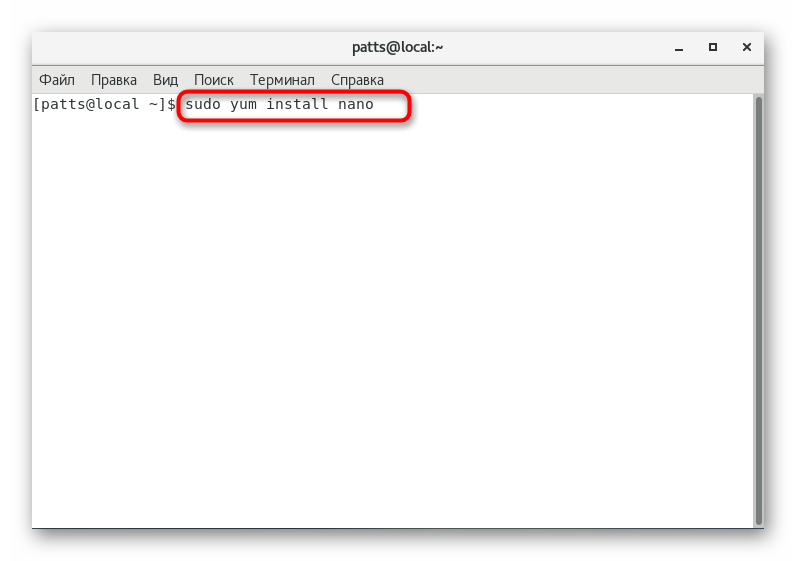
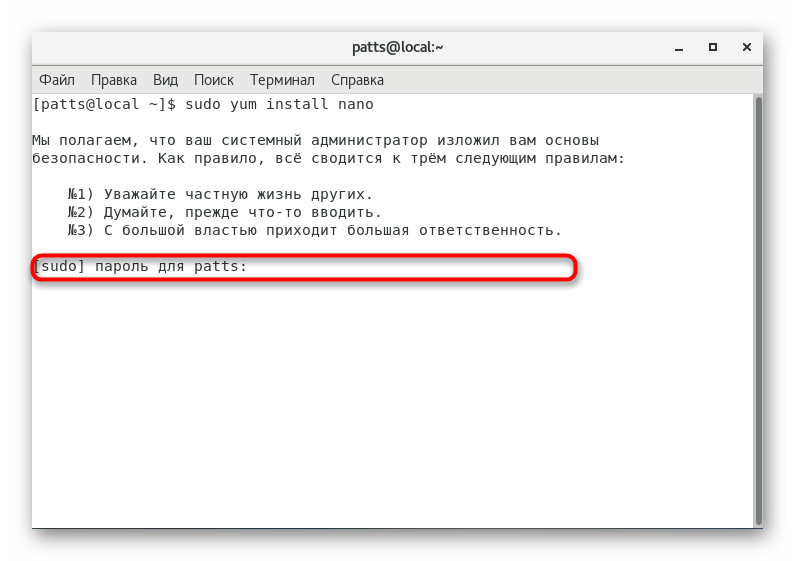
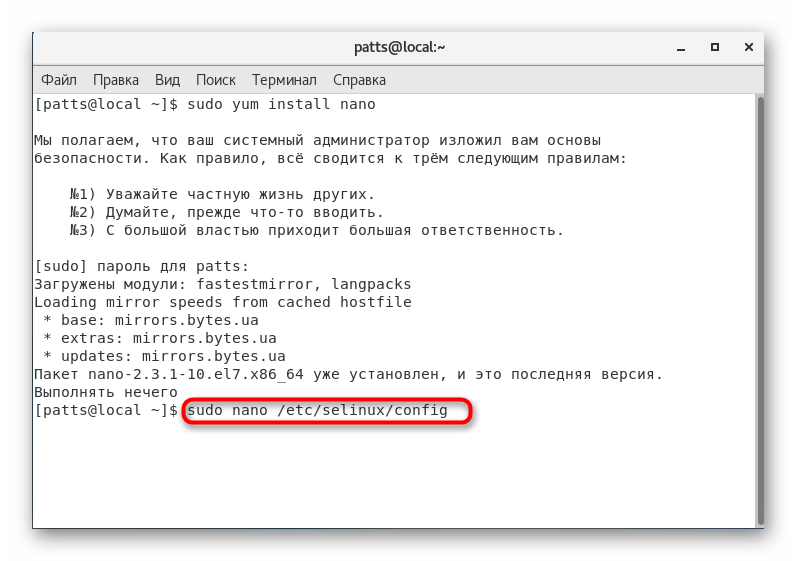
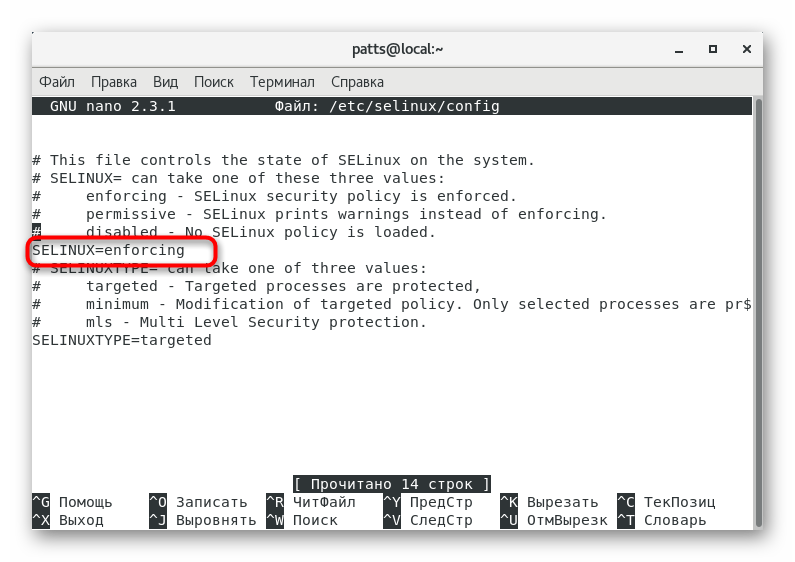
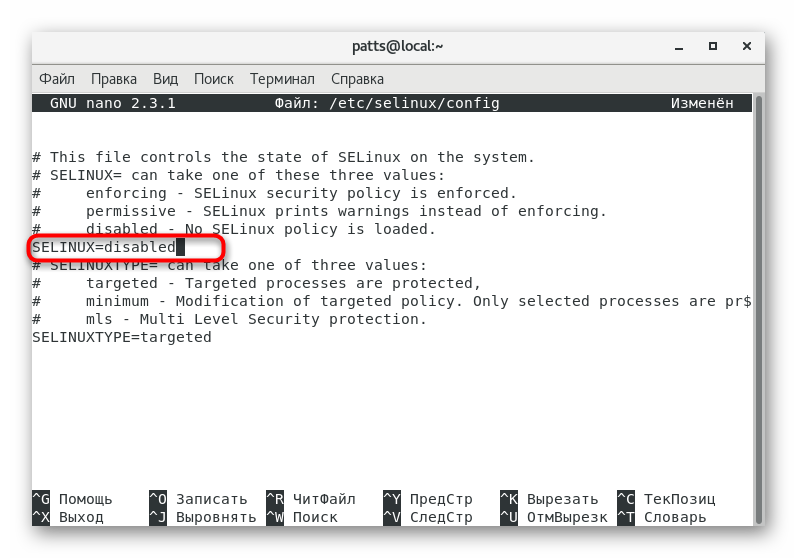

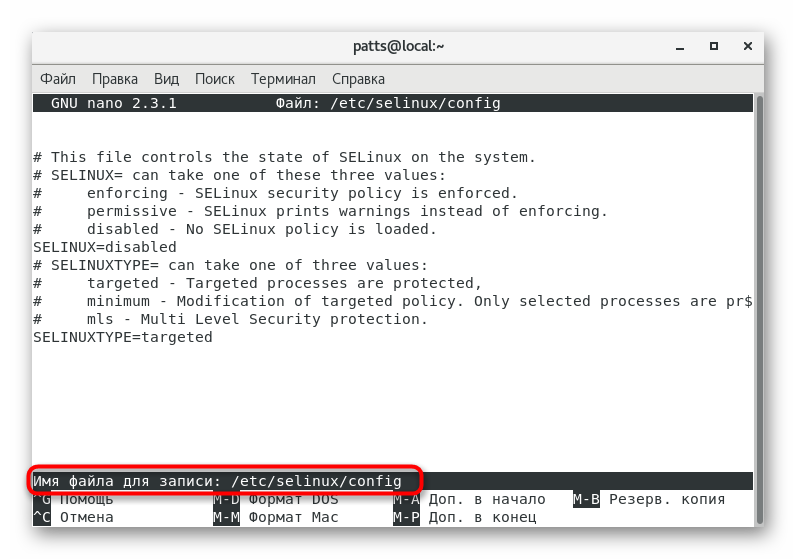
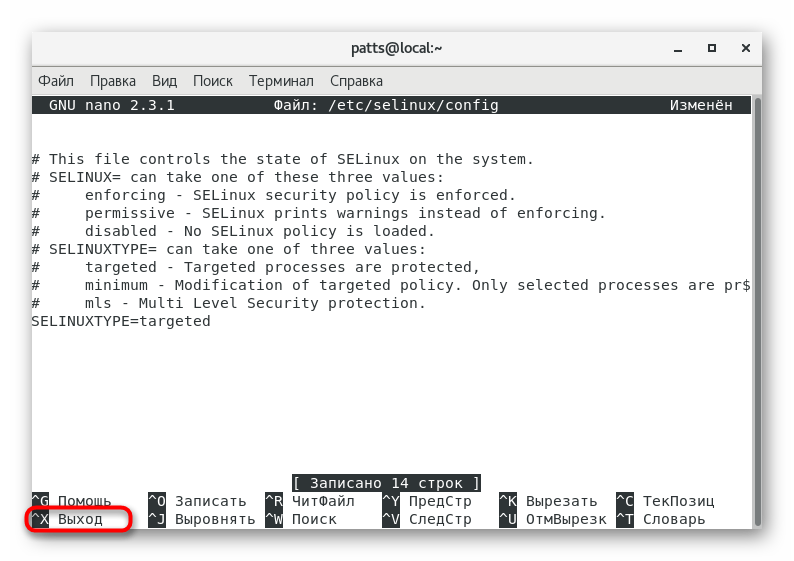
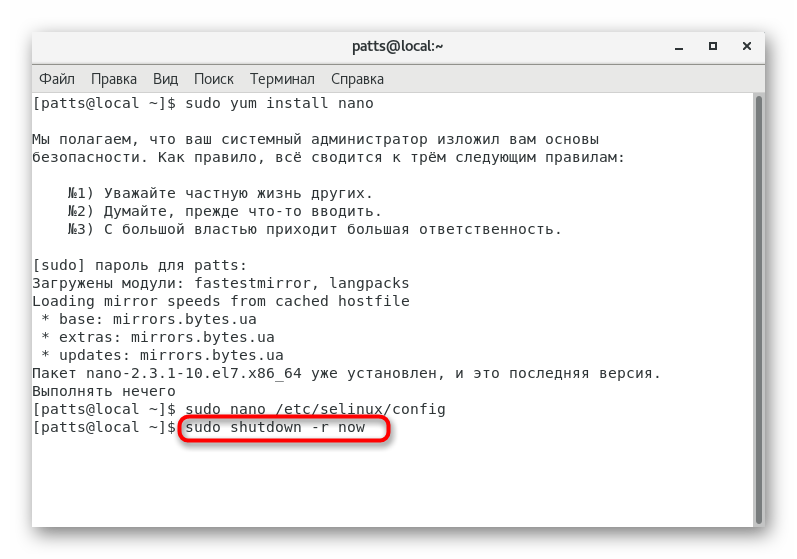
Po vykonaní takýchto činností bude bezpečnostný systém aktívny až po zmene jeho hodnoty späť na „povolené“ , „vynútenie“ alebo „povolenie“ . V opačnom prípade zostane vypnutý, s akoukoľvek činnosťou používateľa alebo procesov. Je možné, aby aktuálna relácia aktivovala SELinux cez príkaz sudo setenforce 1 .
Každý užívateľ si zvolí najoptimálnejšiu metódu na vypnutie nástroja, ktorý sa dnes skontroluje, pretože sa líšia v princípe činnosti. Všeobecne platí, že v oboch prípadoch je postup pomerne jednoduchý a nespôsobí ťažkosti ani pre neskúsených používateľov.